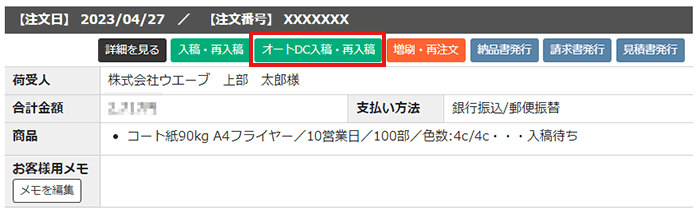入稿窓口
オートデータチェック入稿
入稿されたPDFデータを、弊社のサーバー上で自動でチェックし、結果をメールでお知らせいたします。
印刷イメージをご確認いただき、校了の指示をいただいた段階で、受付完了となります。

PDFデータ作成

注文/入稿

印刷イメージを確認
/校了

受付完了
ご利用の条件
- 対応ファイル
- PDF
- 弊社指定の書き出し設定を必ずご利用ください
- 1ファイルにつき2GB(総容量2GB)まで対応可能です
- 対応アプリケーション
-
- Illustrator:CC以上~CC2025(書き出し設定はこちら)
- InDesign:CC以上~CC2025(書き出し設定はこちら)
- 注意点
-
- データの天地はご指定いただけません。データの天地と仕上がりをご確認ください。
- 文字切れがないか、塗り足しは問題ないか、意図しない崩れがないかなどは校正時に必ずご確認ください。
- オートデータチェックご利用後の確認用PDFでは、配置画像が粗く表示されます。実際の印刷時に影響はございません。
対応商品
納期プラン:0・1営業日は非対応です。
| 商品カテゴリ | 印刷方式 | サイズ | 紙種 | 併用可能オプション |
|---|---|---|---|---|
| チラシ/フライヤー印刷 | オフセット | 全種 | 全種 | |
| ポスター印刷 | オフセット | 全種 | 全種 | |
| 車両中吊り広告印刷 | オフセット | 全種 | 全種 | |
| 包装紙印刷 | オフセット | 全種 | 全種 | |
| レールPOP印刷 | オフセット | 全種 | 全種 | |
| POPカード印刷 | オンデマンド | 角型 | 全種 | |
| ポスターカレンダー印刷 | オフセット | 全種 | 全種 | |
| 名刺印刷 | オフセット |
|
全種 | 名刺ケース選択 |
| オンデマンド | 一部の用紙※1 | 名刺ケース選択 | ||
| 厚紙(A判・B判カード)印刷 | オフセット | 全種 | 全種 | |
| オンデマンド | 全種 | 一部の用紙※1 | ||
| はがき/ポストカード印刷 | オフセット |
|
全種 | |
| オンデマンド | 一部の用紙※1 |
※1…以下の用紙のみ対応しております。
- 北雪CoC(ケント紙) 180kg
- マシュマロCoC 225kg
- マシュマロCoCナチュラル 225kg
- ヴァンヌーボVG スノーホワイト 195kg
- ミセスB-Fスーパーホワイト 180kg
- Mr.Bスーパーホワイト 180kg
- アラベールウルトラホワイト 200kg
- タントN-8 180kg
- ペルーラスノーホワイト 180kg
- 竹はだGA 180kg
ご利用の流れ
データを作成し、注文をする
入稿前に、PDFファイルを開いて、エラーが出ないか、文字切れがないか、塗り足しは問題ないか、意図しない崩れがないか等をご確認ください。
入稿画面にアクセスする
ご注文確定後、自動返信にて【ご注文内容確認メール】が届きます。
記載してある「オートデータチェックで入稿される場合には以下のゲスト用URLをご利用ください。」のURLにアクセスしてください。
(※再入稿の場合も、同じURLをご利用ください。)
メールの件名「印刷のWAVEです。【XXXXXXX】ご注文承りました。」
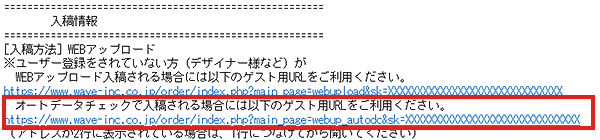
PDFファイルをアップロードする
「お名前」「ご注文番号」「E-mailアドレス」をご確認ください
データチェック結果は、フォームに入力されたメールアドレス宛てにお送りします。
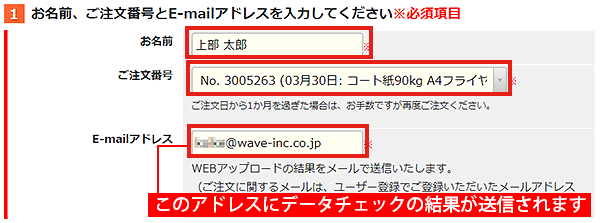
PDFファイルをドラッグ&ドロップしてください
入稿するPDFファイルを保存場所から選択し、ドラッグエリア(「ファイルをドラッグ&ドロップしてください。」と記載されたエリア)にドラッグ&ドロップしてください。
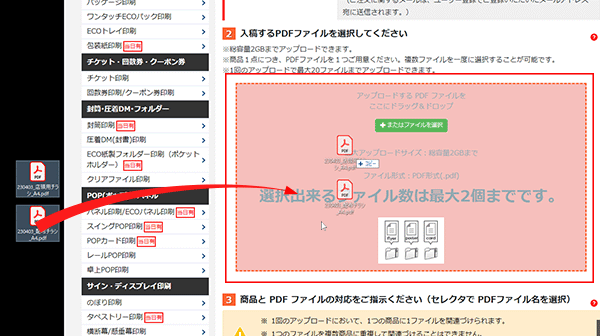
ご利用のブラウザのバージョンが、ファイルのドラッグ&ドロップに対応していない場合は、「またはファイルを選択」ボタンをクリックしてください。 (※お客様のパソコンのウィンドウが開きます。)
保存場所から入稿するPDFファイルを選び、「開く」ボタンを押すとデータが選択されます。
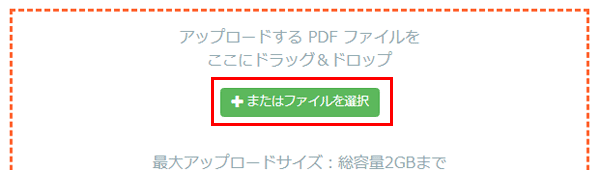
商品とファイルの関連付けを行ってください
ご注文された商品が表示されます。
アップロードしたPDFと、商品の関連付けを行ってください。
(※ファイルがドロップされていない場合はセレクタには何も表示されません。)
- 対応する入稿ファイル名
- ファイル名を選択
- カラー面
- 「1ページ目」または「2ページ目」を選択
※4c/k(カラー×モノクロ)注文時のみ
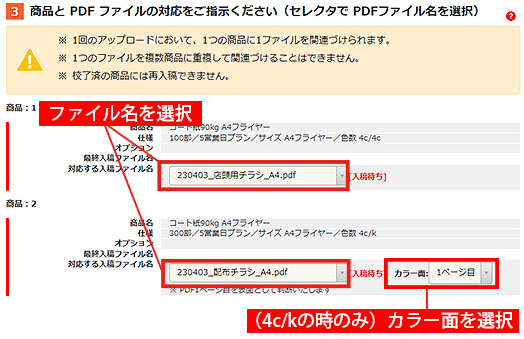
アップロードボタンをクリック
「上記の内容でファイルをアップロードする」をクリックしてください。 (※ファイルがドロップされていない場合は、アップロードボタンが表示されません。)

アップロードが完了すると【入稿完了メール】が送信されます。
メールの件名「印刷のWAVEです。【XXXXXXX】オートデータチェック入稿アップロード完了のお知らせ。」
オートデータチェックwebダウンロード画面にアクセスする
データチェック完了後、自動返信にて【オートデータチェックの結果おしらせメール】が届きます。
記載してある「↓ダウンロードURL↓」のURLにアクセスしてください。
メールの件名
問題がなかった場合:「印刷のWAVEです。■至急■【XXXXXXX】オートデータチェック 校了のご指示をお願い致します。」
不備があった場合 :「印刷のWAVEです。■至急■【XXXXXXX】オートデータチェック 印刷データ不備について。」

印刷イメージの確認と印刷指示(校正と校了)
確認用PDFをダウンロード
「状況」欄にはデータチェック結果を掲載しております。
「ダウンロード」欄から、確認用PDF(印刷イメージ)をダウンロードしていただけます。
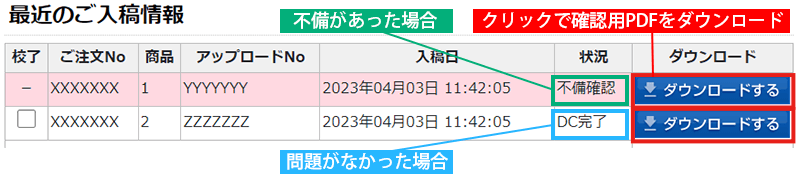
▼結果に応じてご対応ください▼
内容を確認(校正)
文字切れがないか、塗り足しは問題ないか、意図しない崩れがないかなどをご確認ください。
- PDFファイルを開く
- Adobe Acrobat(またはAcrobat Reader)を使用してください
(Acrobat ReaderはAdobeのHPより無償でダウンロードできます)
両面印刷の場合は2ページあります。すべてのページをご確認ください。
修正されたい場合は、再入稿をしてください。再入稿の手順は初回の手順と同様です。
オートデータチェックご利用後の確認用PDFでは、配置画像が粗く表示されます。実際の印刷時に影響はございません。
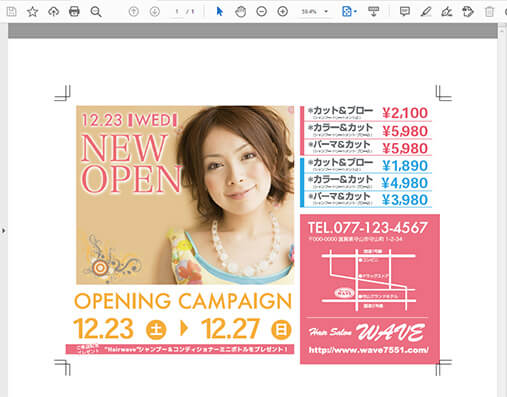
校了
内容に問題がなければ、ダウンロード画面に戻り、
「校了」にチェックを入れて、「印刷工程へ進める」ボタンをクリックしてください。
- 校了
- 校了するものにチェック
- 「印刷工程に進める」ボタン
- クリック
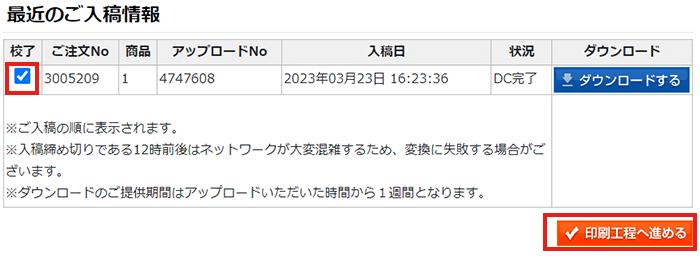
校了いただいた時間をもって、受付日が確定いたします。
<校了後のデータの差し替えをご希望の場合>
お手数をおかけいたしますが、必ずお電話にてお問い合わせのうえ、通常のWEBアップロード入稿等をご利用いただき、再入稿をお願いいたします。(校了後はオートデータチェック入稿をご利用いただけません。)
実際に印刷工程に入っていなければ、キャンセル料(データ差し替え料)は不要です。(詳細はキャンセル/変更についてをご覧ください。)
プリフライトレポートを確認
ダウンロードしたPDFファイルの「しおり」以下に不備内容が記載されております。
- PDFファイルを開く
- Adobe Acrobat(またはAcrobat Reader)を使用してください
(Acrobat ReaderはAdobeのHPより無償でダウンロードできます)
- 不備内容の確認
- [しおり]
→ [プリフライトレポート]
→ [エラー]
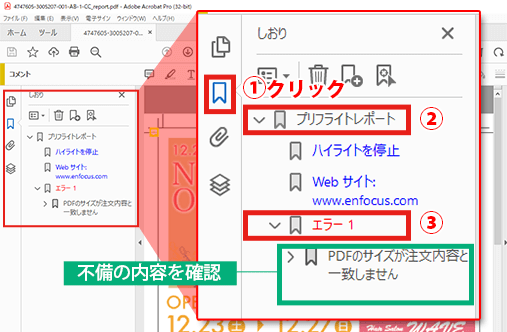
データの修正・再入稿
プリフライトレポートの内容に沿ってデータを修正いただき、再入稿してください。
再入稿の手順は初回の手順と同様です。
不備の内容について、弊社では詳細の案内はできかねます。
データ作成ガイドをご確認の上、ご修正をお願いいたします。